Hata kodu, 0x800F081F, hepsi aynı temel soruna işaret eden hata kodundan biridir. Diğer ikisi, 0x800f0906 hata kodu, 0x800f0907, hata kodudur. Microsoft. NET Framework 3.5 uyumsuzlukları tüm bu hata kodlarına neden olur. Genellikle, net framework’ü Yükleme Sihirbazı’nı, çalıştırdığınızda, dağıtım görüntüsü hizmeti ve yönetimi yani DISM aracını çalıştırdığınızda veya Windows PowerShell komutlarını kullanarak etkinleştirdiğinizde ortaya çıkar.
Bu hata kodlarını, yalnızca Windows 10, Windows Server 2016, Windows Server sürüm 1709, Windows 8.1, Windows Server 2012 R2, Windows 8 ve Windows Server 2012’de görürsünüz. Bu işletim sistemlerinde, Microsoft. NET Framework 3.5 isteğe bağlı bir özelliktir yani varsayılan olarak etkin değildir Bu özelliği açtığınızda bilgisayarınız doğru şekilde yapılandırılmadıysa bu hata kodlarını görebilirsiniz.0x800F081F: Windows, yüklemenin devam etmesi için. net kaynak dosyalarını bulamadı.
0x800F081F: Windows, yüklemenin devam etmesi için net kaynak dosyalarını bulamadı.
0x800F0906: Windows. net kaynak dosyalarını karşıdan yükleyemedi, Internet’e bağlanamadı veya bir rol, rol hizmeti veya özellik yükleyemedi.
0x800F0907: DISM aracı başarısız oldu veya ağ ilkesi ayarlarınız Windows’un web’e bağlanmasını engelledi.
0x800F081F, hatası ve çözüm yöntemi, ISO dosyası kullanarak çözüm
Öncelikle Windows 10 sürümünüzle aynı olan ISO dosyasını edinin. Ya da elinizde varsa bunu masaüstüne koyun. Daha sonra bu iso dosyasını mount etmek için dosyaya çift tıklayın, alternatif olarak, dosyaya sağ tıklayıp, bağla seçeneğini de seçebilirsiniz. ISO dosyasını mount ettikten sonra yönetici yetkileriyle bir CMD komut istemi penceresi açın ve aşağıdaki komutu girin
ism /online /enable-feature /featurename:NetFx3 /All /Source:[sürücü]:\sources\sxs /LimitAccess
Burada sürücü yazan yeri windows’un kurulu olduğu sürücü ismiyle değiştirin örnek c:\ gibi
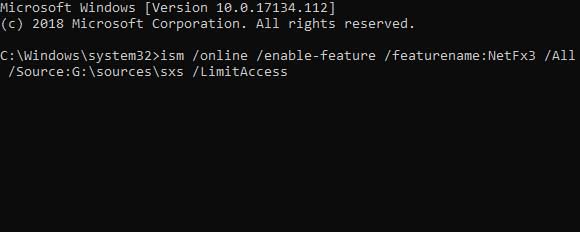
0x800F081F, hatası, Microsoft NET Framework 3.5’i yeniden yükleyin
Yukardaki düzeltmeyi başarıyla uyguladıktan sonra,. NET Framework 3.5’i yükleme ve 0x800f081f hata kodunu giderme zamanı geldi demektir
Ayarlar uygulamasını açın ve arama kısmına Windows özelliklerini aç veya kapat yazın. Karşınıza gelen seçeneğe tıklayın burada Net Framework 3 5’i seçerek tamam tuşuna tıklayın
